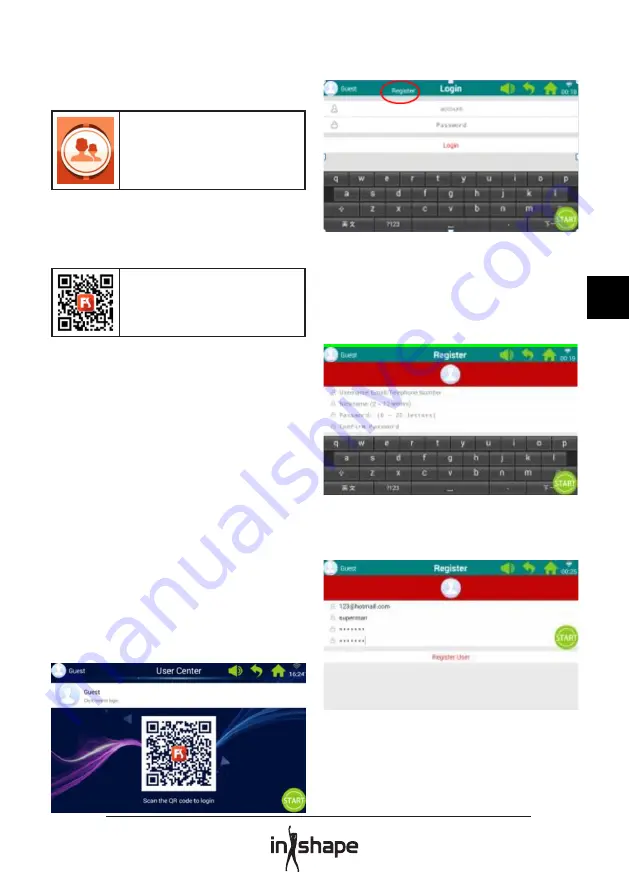
131
DE
6. Benutzercenter
Im Benutzercenter können Sie Benutzer-
informationen und Trainingsdaten verwalten.
Drücken Sie auf das Symbol
„User Center“ im Hauptmenü,
um Zugang zur Login- und
Registrierungsseite zu erhalten.
Bevor Sie sich registrieren, sollten Sie die
gewünschte Sprache am Computer einstellen.
Sie können die Sprache vom Hauptmenü aus
über „System Settings -> Language“ ändern.
Wir empfehlen, dass Sie
sich über die FitShow-App
registrieren.
Die FitShow-App gibt Ihnen mehr Funktionen,
als wenn Sie sich direkt vom Computer des
Laufbands aus registrieren. In der FitShow-
App können Sie ein Foto von sich, einen
Benutzernamen, Geschlecht, Größe, Gewicht,
Alter und Ort einfügen. Registrierte Benutzer
können sich einloggen und historische Trainings-
daten sehen.
Im Benutzerzentrum können Sie Ihre persön-
lichen Informationen sehen, wenn Sie sie in der
FitShow-App angegeben haben. Sie können auch
Ihre Statistiken, persönliche Leistungen, Historik
und Platzierung sehen.
Es bleibt Ihnen überlassen, ob Sie sich direkt im
Computer des Laufbands registrieren möchten.
6.1 Benutzerregistrierung im Computer
1. Drücken Sie auf „Guest“ (Gast), um einen
neuen Benutzer zu registrieren.
2. Drücken Sie in der oberen Leiste auf
„Register“ (in dem roten Kreis).
3. Geben Sie die erforderlichen
Informationen ein: Benutzername,
Spitzname und Zugangscode.
Drücken Sie auf die Taste „Next“, um weiter
zu gehen, und drücken Sie auf das Häkchen,
wenn Sie fertig sind.
4. Drücken Sie danach auf „Register User“
(Benutzer registrieren), um die Registrierung
abzuschließen.
Summary of Contents for 17525
Page 186: ...186...















































